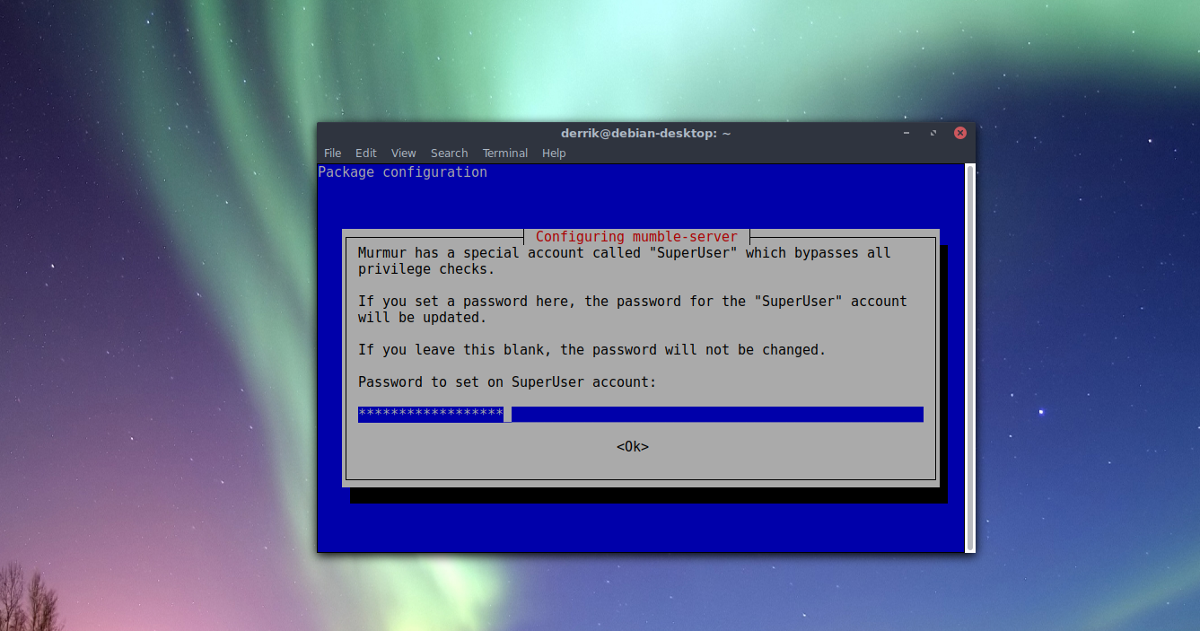Razna rešenja za glasovnu komunikaciju, prilagođena gejmerima, pojavljuju se na Linuxu. Međutim, mnogobrojna od ovih rešenja smeštena su u oblaku, vlasnička su i u potpunosti kontrolišu korisničke podatke. Vlasnički alati mogu biti praktični, ali ukoliko vam je stalo do privatnosti i posedovanja vaših podataka, postoji bolji pristup za glasovni razgovor sa prijateljima; to je Mumble server.
Mumble server, odnosno Murmur, predstavlja izvanredan način da zaobiđete „usluge u oblaku“. Murmur je serverska komponenta Mumble-a. Korisnici ga hostuju na sopstvenom hardveru i imaju potpunu kontrolu nad svim aspektima, uključujući brzinu protoka zvuka i kodek (što je posebno korisno ako vam se ne dopada kako Skype ili Discord mogu da zaostaju tokom igranja). Najvažnije od svega, sve je potpuno privatno jer nijedna treća strana ne hostuje server umesto vas.
Hostovanje Mumble Servera
U ovom vodiču proći ćemo detaljno kroz proces kako da hostujete sopstveni Mumble Murmur server na Linuxu. Počnimo!
Napomena: Pre nego što pokušate da hostujete svoj Mumble server, preporučljivo je da ga ažurirate. Posetite menadžer ažuriranja i instalirajte sva ažuriranja koja su na čekanju.
Ubuntu
sudo apt install mumble-server
Debian
sudo apt install mumble-server
Arch Linux
sudo pacman -S murmur
Fedora
sudo dnf install murmur
OpenSUSE
sudo zypper install mumble-server
Nakon instalacije Mumble servera na vaš Linux server, biće potrebno da pokrenete čarobnjaka za konfiguraciju.
Debian/Ubuntu
dpkg-reconfigure mumble-server
Svi ostali
murmur
ili
mumble-server
Napomena: Ukoliko gornja komanda ne pokrene čarobnjaka na vašem Linux serveru, možda ćete morati da konsultujete Mumble dokumentaciju. Takođe, preporučuje se da proverite Wiki vaše Linux distribucije za dodatne smernice.
Kada se čarobnjak za konfiguraciju Murmura otvori u terminalu, biće zatraženo da li želite da pokrenete Murmur pri svakom startovanju sistema. Omogućavanjem Murmura pri pokretanju obezbedićete da vaš Mumble VoIP server uvek radi i nećete morati da ga ručno pokrećete svaki put. Odaberite „Da“ da biste omogućili automatsko pokretanje.
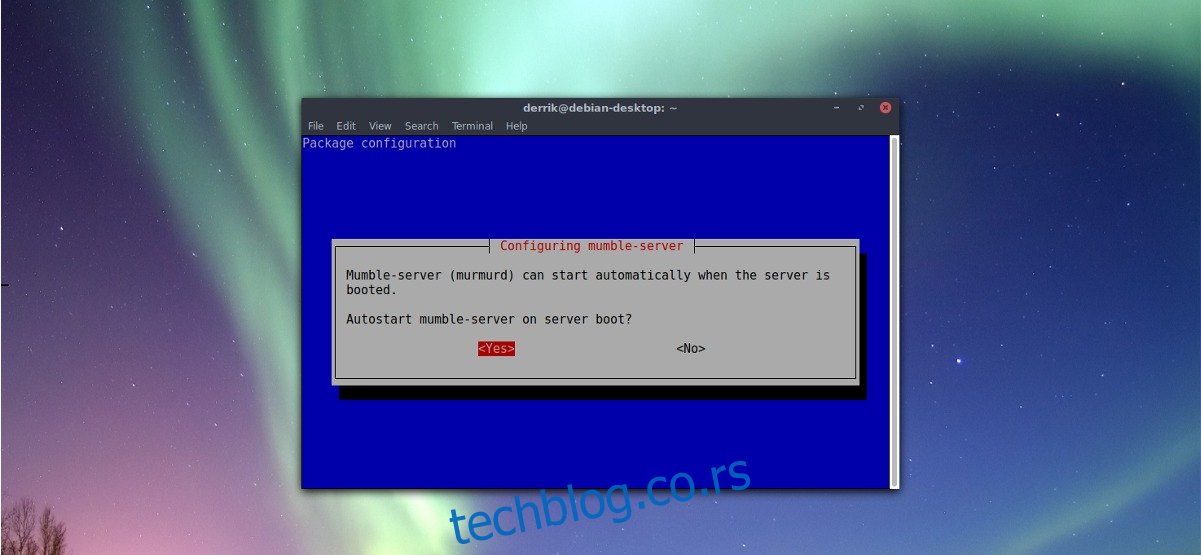
Na sledećoj stranici, konfiguracija Murmura pita korisnika o „prioritetu mreže“. Klikom na ovu opciju omogućićete Mumble serveru da koristi znatno više mrežnog saobraćaja. Aktivirajte ovu opciju samo ako imate dovoljno propusnog opsega. Ukoliko je visoki kvalitet zvuka prioritet, odaberite „da“. U suprotnom, odaberite „ne“.
Nakon konfigurisanja mrežnih postavki, čarobnjak za Murmur traži od korisnika da postavi lozinku za podrazumevani administratorski nalog. Uverite se da je ova lozinka sigurna i lako pamtljiva. Nemojte je deliti ni sa kim, jer se koristi za direktno modifikovanje i podešavanje Mumble audio servera.
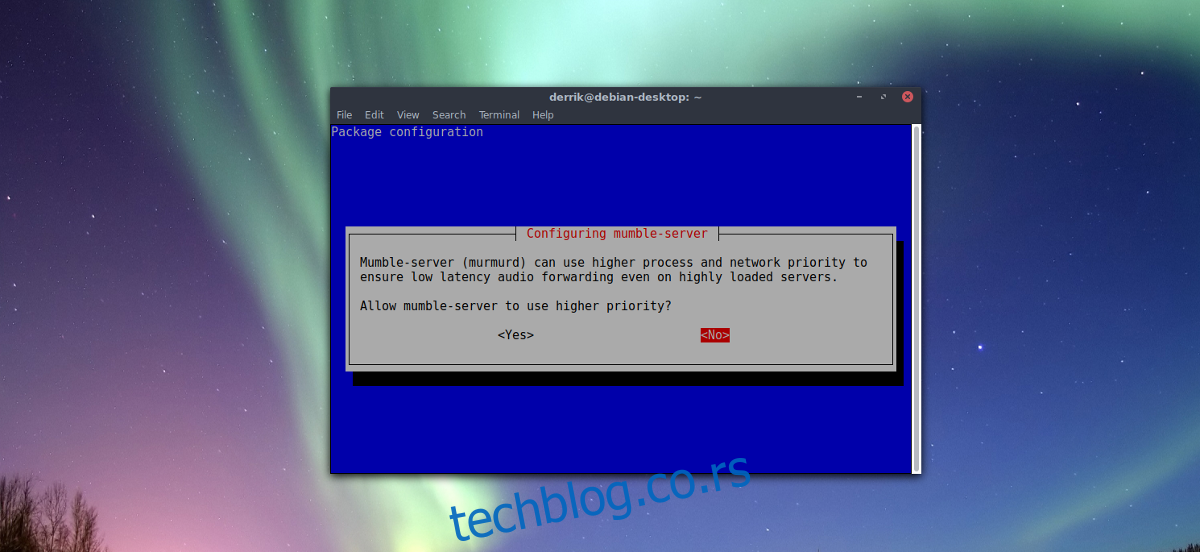
Nakon što je nova lozinka postavljena, Mumble bi trebalo da funkcioniše kao server, i korisnici bi trebalo da budu u mogućnosti da se povežu na njega bez problema.
Napredna podešavanja
Osnovna podešavanja su sasvim dovoljna za većinu korisnika. Međutim, ukoliko želite veću kontrolu nad Mumble serverom, biće potrebno da uredite .ini datoteku. Da biste to učinili, otvorite terminal i koristite nano tekst editor.
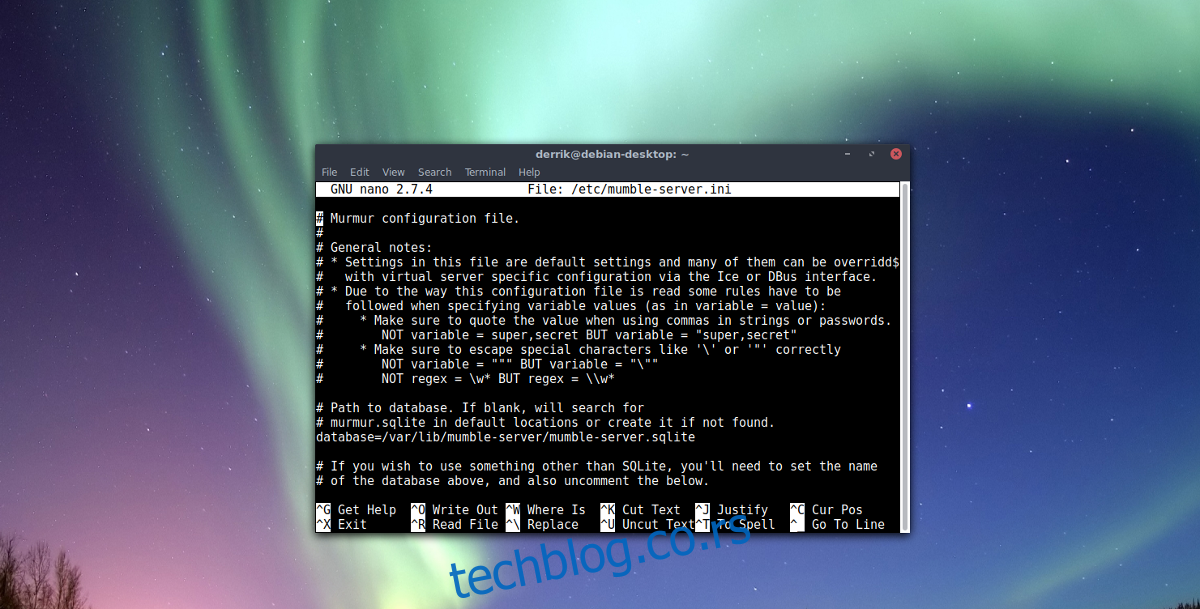
sudo nano /etc/mumble-server.ini
Lozinka
Krećite se kroz konfiguracionu datoteku (koristeći strelice gore i dole) i uklonite znak # ispred stavki koje želite da aktivirate. Da biste omogućili lozinku za vaš server, skrolujte naniže i pronađite serverpassword=. Unesite lozinku nakon znaka =.
Protok
Da biste izmenili propusni opseg koji je dozvoljen serveru (podrazumevano je 7200 bitova u sekundi), pronađite bandwidth= i promenite 7200 u broj koji više odgovara vašem propusnom opsegu.
Korisnici
Podrazumevano, Mumble serverski softver dozvoljava 100 korisnika da se poveže u bilo kom trenutku. 100 je veliki broj korisnika i koristi otprilike jedan gigabajt RAM-a. Ukoliko hostujete Mumble na softveru niže klase, razmislite o izmeni maksimalnog broja korisnika. Pronađite „users“ i promenite 100 u drugi broj. Dobra preporuka bi bila 50, jer koristi samo 512 MB.
Port
Mumble-ova VoIP veza se odvija preko interneta na portu 64738. Za većinu korisnika ovaj port je sasvim u redu. Međutim, ponekad određeni portovi mogu izazvati probleme (iz različitih razloga). Ukoliko želite da promenite podrazumevani port Mumble servera, potražite port i promenite 64738 u drugi port koji se ne koristi. Imajte na umu da većina korisnika očekuje podrazumevani port, pa je preporučljivo da obavestite ljude o promenama.
Bezbednost
Iako je Mumble jednostavan za korišćenje, serverski softver poseduje određene bezbednosne funkcije. Ove funkcije omogućavaju korisnicima da zaštite svoje servere od pokušaja hakovanja. Da biste aktivirali ove funkcije, pronađite autobanAttempts, autobanTimeframe i autobanTime.
Podrazumevani broj neuspelih pokušaja (autobanAttempts) za zabranu pristupa Mumble serveru je 10. Ukoliko se konstantno suočavate sa napadima, preporučljivo je da smanjite ovaj broj. Ostala dva podešavanja zabrane su u redu sa originalnim vrednostima.
Tekst dobrodošlice
Kada se korisnici povežu na Mumble server, na ekranu se često prikazuje tekst dobrodošlice. Ukoliko prođete kroz osnovnu konfiguraciju ovog alata, nećete videti opciju za konfigurisanje teksta dobrodošlice. Međutim, ukoliko želite da dodate personalizovanu poruku, pronađite welcome=, uklonite # i dodajte željenu poruku. Napominjemo da ćete ovu poruku morati da formatirate korišćenjem HTML tagova.
Sačuvajte sve promene u konfiguracionoj datoteci Mumble servera u nano-u pomoću Ctrl + O. Izađite iz editora pomoću Ctrl + X.